Power BI Desktopin Kenttä-luettelon käyttäminen
Field -ruudun luettelot, joita kutsutaan Power BI Desktopin nykyisten versioiden Data -ruuduksi, yhtenäiset Power BI Desktopin malli-, taulukko- ja raporttinäkymässä. Näiden näkymien yhdistäminen luo johdonmukaisuutta toimintoihin ja käyttöliittymään eri näkymissä ja vastaa asiakaspalautteeseen.
Seuraavat näkymien muutokset ovat:
- Ikonografia
- Hakutoiminnot
- Pikavalikon kohteet
- Vedä ja pudota -toiminnot ovat samankaltaisia
- Työkaluvihjeet
- Helppokäyttöisyyden parannukset
Tavoitteena on parantaa Power BI Desktopin käytettävyyttä. Tyypillisen tietotyönkulun muutosten pitäisi olla mahdollisimman vähäisiä. Jos haluat tarkastella Kentät -ruutua (tai Data -ruutua Power BI Desktopin nykyisissä versioissa), lisää tietoja malliin ja valitse ruutu pohjan oikealla puolella olevalta alueelta.
Kenttäluettelon muutokset
Seuraavissa taulukoissa näytetään Kenttä-luettelon päivitykset.
| Alkuperäisen kentän luettelon (mallinäkymä) | Uusi kenttä (mallinäkymä) - |
|---|---|
| Alkuperäinen - | Uusi |
| kuvakkeet ja käyttöliittymän | |
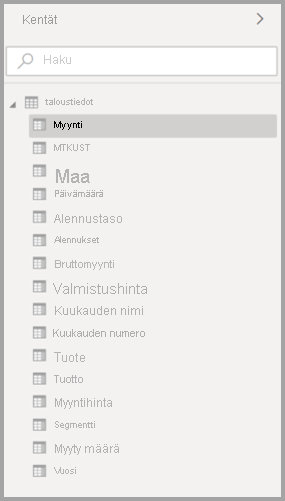
|
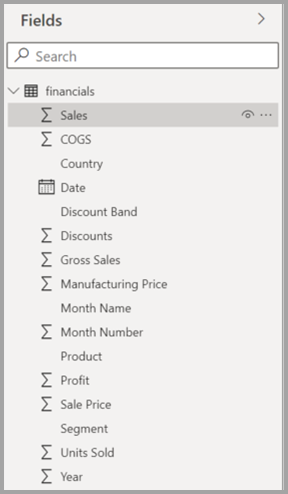
|
| Pikavalikko – Kentän | |
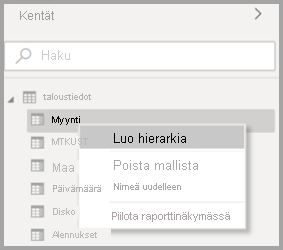
|
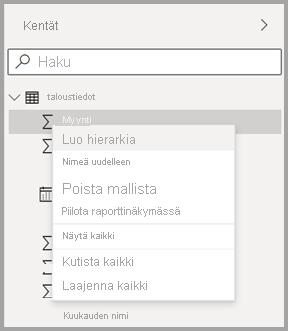
|
| Pikavalikko – Taulukon | |
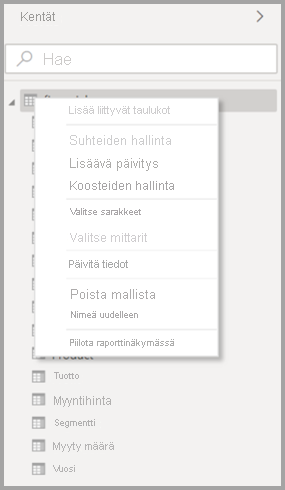
|
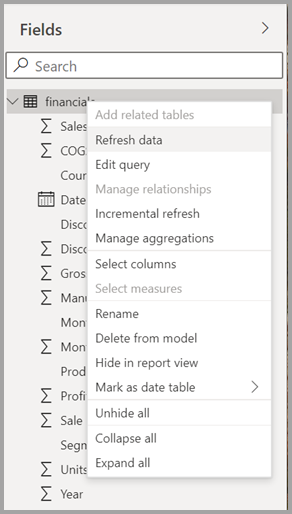
|
| Työkaluvihjeet- | |
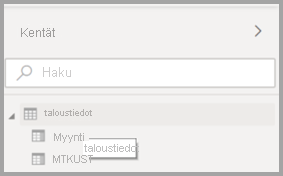
|
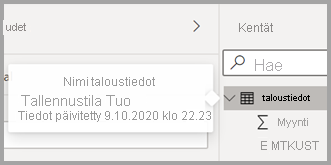
|
Kenttäluettelokuvakkeet
Kenttä-luettelossa on myös uusia kuvakkeita. Seuraavassa taulukossa on alkuperäiset kuvakkeet ja niiden uudet vastineet. Lisäksi taulukossa on lyhyt kuvaus kustakin.
| Alkuperäinen kuvake | Uusi kuvake | Kuvaus |
|---|---|---|

|

|
Kansio Kentät-luettelossa. |

|

|
Numeerinen kenttä: Numeeriset kentät ovat koosteita, joista voidaan laskea esimerkiksi summa tai keskiarvo. Koosteet tuodaan yhdessä tietojen kanssa ja ne on määritetty tietomallissa, johon raportti perustuu. Lisätietoja on artikkelissa Koosteiden (summa, keskiarvo jne.) käsitteleminen Power BI. |

|

|
Laskettu sarake, jonka tietotyyppi on muu kuin numeerinen: Uusi muu kuin numeerinen sarake, jonka luot Data Analysis Expressions (DAX) -kaavalla, joka määrittää sarakkeen arvot. Katso lisätietoja artikkelista Laskettujen sarakkeiden luominen Power BI Desktopissa . |

|

|
Numeerinen laskettu sarake: Uusi sarake, jonka luot sarakkeen arvoja määrittävällä DAX-kaavalla. Katso lisätietoja artikkelista Laskettujen sarakkeiden luominen Power BI Desktopissa . |

|

|
Mittari: Mittarilla on oma pysyväiskoodattu kaavansa. Raportin katselijat eivät voi muuttaa laskutoimitusta. Jos se on esimerkiksi summa, se voi olla vain summa. Arvoja ei tallenneta sarakkeeseen. Ne lasketaan lennossa sen mukaan, mikä on niiden sijainti visualisoinnissa. Lisätietoja on artikkelissa Mittarien luominen tietojen analysointia varten Power BI Desktopissa. |

|

|
Mittariryhmä. |

|

|
Suorituskykyilmaisin: Visuaalinen vihje, joka ilmoittaa edistymisen määrän kohti mitattavissa olevaa tavoitetta. Katso lisätietoja artikkelista Suorituskykyilmaisimen (KPI) visualisointien luominen. |

|

|
Kenttien hierarkia: Näet hierarkian muodostavat kentät valitsemalla nuolen. Lisätietoja on artikkelissa Hierarkioiden luominen ja käyttäminen Power BI:n (3–11g) YouTubessa. |

|

|
Maantieteelliset tiedot: Näiden sijaintikenttien avulla voit luoda karttavisualisointeja. |

|

|
Käyttäjätiedot-kenttä: Tämän kuvakkeen kentät ovat yksilöllisiä kenttiä. Ne on määritetty näyttämään kaikki arvot, vaikka niillä olisi kaksoiskappaleita. Tiedoissa voi olla esimerkiksi kaksi tietuetta henkilölle nimeltä "Matti Virtanen", ja jokaista niistä käsitellään yksilöllisenä. Niitä ei lasketa yhteen. |

|

|
Parametri: Määritä parametreja, jotta raporttien ja tietomallien osat (kuten kyselysuodatin, tietolähdeviittaus, mittarin määritys jne.) on riippuvainen vähintään yhdestä parametriarvosta. Lisätietoja on kohdassa Syväkatsaus kyselyparametreihin ja Power BI -malleihin. |

|

|
Kalenterin päivämääräkenttä, jossa on sisäinen päivämäärätaulukko. |

|

|
Laskettu taulukko: Tämä on taulukko, joka on luotu DAX-kaavalla malliin jo ladatuista tiedoista. Laskettuja taulukoita kannattaa käyttää välilaskutoimituksissa, jotka haluat tallentaa osana mallia. |

|

|
Varoitus: Tämä on laskettu kenttä, jossa on virhe. Esimerkiksi DAX-lausekkeen syntaksissa voi olla virhe. |

|

|
Ryhmä: Tämän sarakkeen arvot perustuvat toisen sarakkeen arvojen ryhmittelyun ryhmä- ja lokero-ominaisuuden avulla. Katso lisätietoja artikkelista Ryhmittelyn ja lokeroinnin käyttö Power BI Desktop -. |
| ei alkuperäistä kuvaketta | 
|
Muutoksen havaitsemisen mittari: Kun määrität sivun automaattista päivitystä varten, voit määrittää muutoksen havaitsemisen mittarin, josta tehdään kysely sen määrittämiseksi, tulisiko sivun muut visualisoinnit päivittää. |
Aiheeseen liittyvä sisältö
Voit olla kiinnostunut myös seuraavista artikkeleista: